大家都知道微软会不断的推送Win10更新程序,很多用户便进行了安装,但是很多用户会碰到Win10更新失败的情况,造成系统循环重启等一系列问题,这该怎么办呢?本文就和大家讲讲win10电脑更新失败要怎么办.
很多朋友在升级和更新Windows10系统过程中 , 都遇到过电脑反复出现更新失败提示“无法完成更新 , 正在撤销更改”的情况 。 下面就给大家分享win10电脑更新失败的解决方法吧 。
1、用U盘启动后 , 进入恢复环境后 , 先选择“修复计算机” , 之后逐级进入“疑难解答-高级选项” , 找到“命令提示符” 。
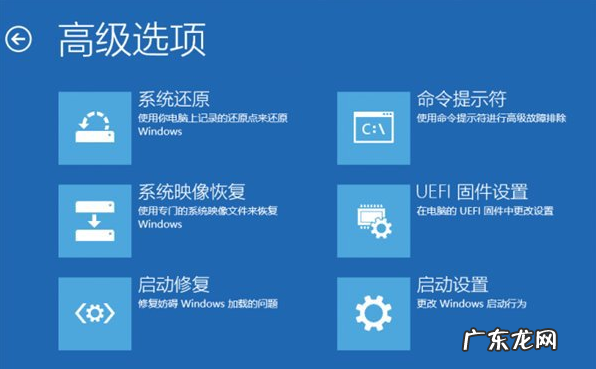
文章插图
2、打开“命令提示符”后 , 会提示让大家输入密码 , 输入当前Win10登录账号的密码 。
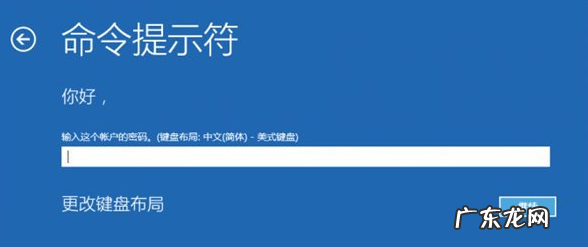
文章插图
3、在命令提示符中输入“bcdedit”(不含引号 , 下同) , 找到名为“resumeobject”的选项 , 记录下后面的一长串字符(即GUID) 。
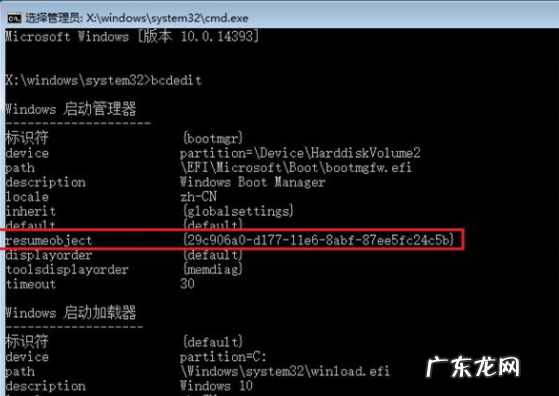
文章插图
4、接着输入“bcdedit /set {GUID} recoveryenabled No”后回车运行 , 目的是禁用Windows的自启修复功能 , 其中{GUID}就是上面resumeobjec选项显得的一长串字符 , 可以直接复制 , 最后只要再输入“sfc /scannow”开始系统文件扫描、验证并修复就行了 。

文章插图
【win10重置系统失败 win10电脑更新失败要怎么办】以上就是win10电脑更新失败的解决方法了 , 希望对大家有帮助 。
- win10开机无法加载系统 win10电脑更新系统一直失败怎么解决
- win10重置此电脑后果 win10电脑恢复重置进度卡住的解决方法
- 电脑重置失败怎么修复 win10电脑重置失败怎么修复的详细教程
- cf两边黑边调全屏 win10电脑cf怎么全屏操作步骤
- win10添加开机启动项 win10开机启动项怎么设置的详细介绍
- 键盘一打字就卡死 win10电脑一打字就卡死怎么办
- 系统重装软件 电脑重装系统后桌面文件如何恢复的详细教程
- 战地5怎么绕过显卡驱动限制 win10战地5显卡驱动怎么更新的详细步骤
- 台式机重装系统步骤 台式电脑重装系统的详细操作步骤
- 显卡驱动重新安装步骤 win10显卡驱动怎么更新的详细步骤
特别声明:本站内容均来自网友提供或互联网,仅供参考,请勿用于商业和其他非法用途。如果侵犯了您的权益请与我们联系,我们将在24小时内删除。
